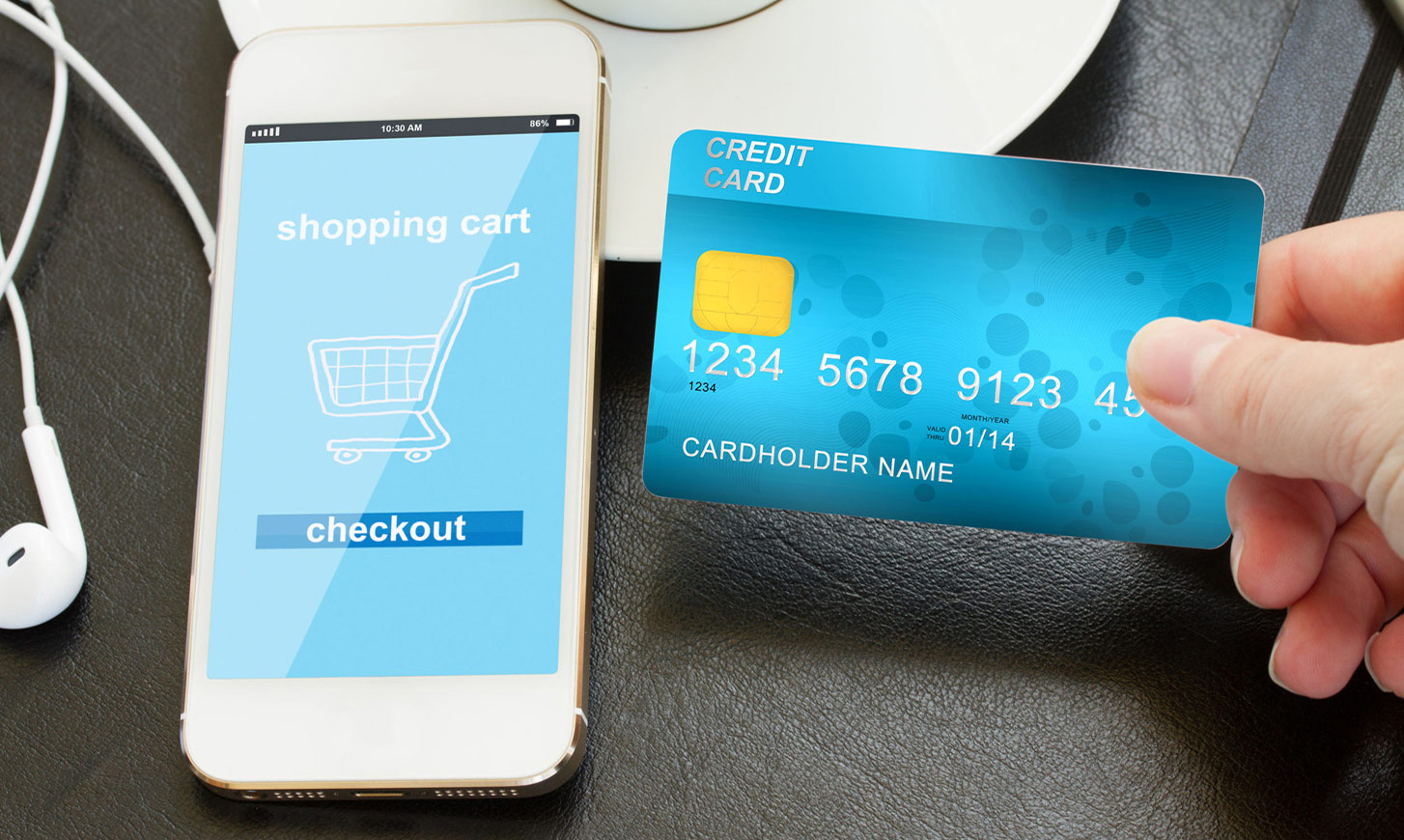Nous avons vu comment créer son propre serveur OpenVPN dans l’article suivant.
Mais en cas d’inaccessibilité de votre serveur VPN, mieux vaut avoir une solution alternative surtout si vous vous connectez à la 3G ou à un réseau Wifi public exposant ainsi votre Smartphone et vos données personnelles au piratage :
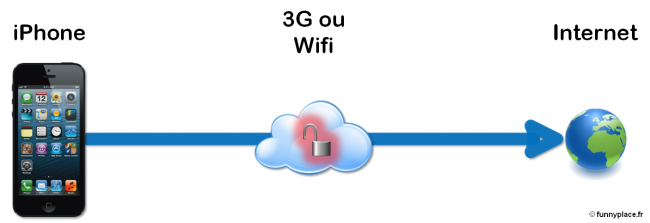
Je vous présente ici la mise en œuvre d’un service VPN sur l’iPhone qui s’appuie sur une application gratuite et Open Source, OpenVPN Connect, et un fournisseur VPN qui propose une offre gratuite limitée à 300 Mo par jour, SecurityKISS. Le principe développé ici s’applique aussi à l’iPad.
OpenVPN s’appuie sur une PKI (Public Key Infrastructure) qui est composée :
- D’un certificat de l’Autorité de Certification (CA en anglais) comprenant sa clé publique
- De la clé privée du CA qui est utilisée pour signer chacun des certificats client et serveur lors de leur création
- Des certificats client et serveur incluant leurs clés publiques et de leurs clés privées respectives
La PKI est basée sur le fait que chaque partie, client et serveur, possède deux clés, une clé publique connue de tout le monde (le certificat) et une clé privée tenue secrète. Ce processus est utilisé par OpenSSL, la version gratuite et Open Source SSL/TLS intégrée à OpenVPN, pour authentifier les machines VPN avant le chiffrement des données (cryptographie asymétrique).
OpenVPN est donc une architecture client/serveur qui supporte l’authentification bidirectionnelle. Ce qui signifie que le client doit authentifier le certificat du serveur et inversement pour qu’une confiance mutuelle soit établie.
Le serveur et le client s’authentifieront mutuellement en vérifiant que le certificat présenté a été signé par le CA, puis en testant des informations dans l’en-tête du certificat, telles que le nom commun du certificat ou le type de certificat.
Concernant la confidentialité des données qui transitent sur leur infrastructure VPN, SecurityKISS, société basée en Irlande, précise dans ses conditions générales :
- « Nous ne surveillons, n’enregistrons ni ne conservons aucune donnée concernant l’activité en ligne de nos utilisateurs, à l’exception de ce qui suit :
- Heure, date et durée de votre connexion VPN
- Bande-passante utilisée durant la connexion
- Nous utilisons ces données pour générer des statistiques et ainsi optimiser la qualité et la fiabilité du service… »
- « Nous ne conservons aucune information personnelle vous concernant, sauf ce que vous avez inscrit vous-même lors de votre inscription au service. Nous ne collectons jamais d’informations financières comme les numéros de carte de crédit… »
Cette architecture VPN vous permettra donc de sécuriser votre accès à Internet et de surfer sans exposer vos données privées sur un réseau 3G ou Wifi public non protégé :
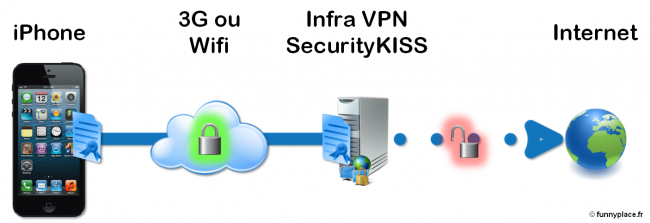
OpenVPN sur iPhone
Pour installer l’application gratuite OpenVPN Connect, rendez-vous dans l’App Store depuis votre iPhone et recherchez « openvpn ».
Choisissez OpenVPN Connect et installez l’application :

Cliquez sur Ouvrir dès que l’installation est terminée et l’écran d’accueil OpenVPN vous propose plusieurs options pour installer un profil OpenVPN.
Nous utiliserons la synchronisation iTunes :
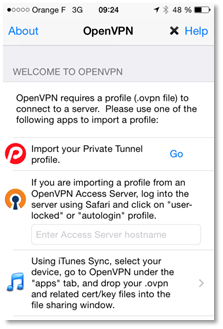
Profil OpenVPN
Nous allons créer le profil OpenVPN chez SecurityKISS.
Nous avons besoin :
- De votre PC sur lequel est installé iTunes
- D’un compte de messagerie
Connectez-vous à l’adresse suivante depuis votre PC : http://www.securitykiss.com
Cliquez sur Espace Client :

Puis sur Create Free Account :
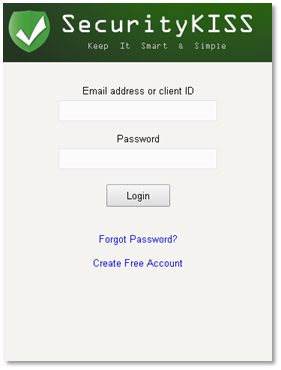
Saisissez une adresse email et cliquez sur Create Account :
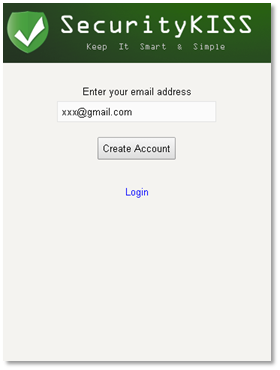
SecurityKISS vous envoie alors un email avec votre login et mot de passe :
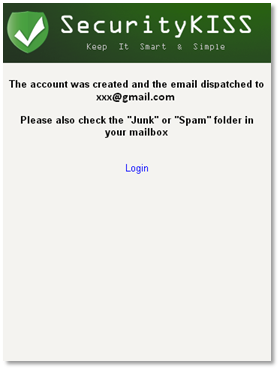
Saisissez votre login et mot de passe et cliquez sur Login :
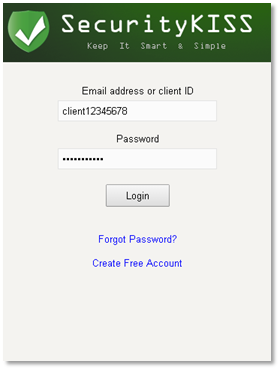
Rendez-vous dans l’onglet Download puis iOS et cliquez sur le bouton Download pour télécharger les fichiers de configuration personnalisés.
SecurityKISS précise qu’ils sont utilisables uniquement avec un iPhone jailbreaké et l’application GuizmOVPN.
Ces profils sont parfaitement utilisables avec l’application officielle OpenVPN Connect sans avoir à jailbreaker le téléphone.
SecurityKISS fait uniquement référence à cette application car, pendant des années, GuizmOVPN était la seule application OpenVPN existante pour les Smartphones et tablettes. En effet, OpenVPN Connect a été livré tardivement en janvier 2013.
Par ailleurs, OpenVPN Connect sur iPhone/iPad (et non sur PC) était interdit en France par l’Agence Nationale de la Sécurité des Systèmes d’Information à sa sortie et seulement présent sur l’App Store américain. Depuis fin 2013, elle est enfin disponible gratuitement sur l’App Store français.
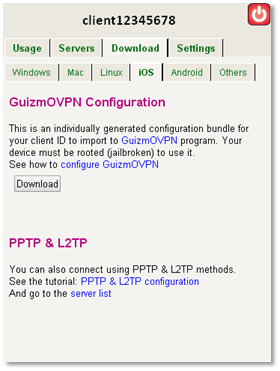
SecurityKISS a généré vos fichiers de configuration et vous propose un lien pour les télécharger :
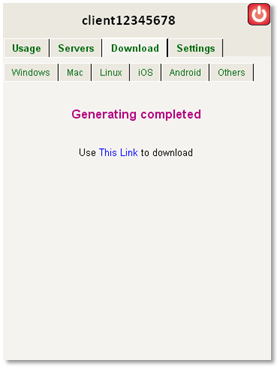
Le fichier zippé téléchargé contient un fichier de configuration par ville, par serveur VPN et par protocole. Pour chaque serveur, on retrouve un profil utilisant le protocole TCP avec le port 443 et le protocole UDP avec le port 123.
Les choix de SecurityKISS ne sont pas neutres car il s’agit respectivement du protocole HTTPS et du protocole NTP (Network Time Protocol), deux services ouverts sur quasiment tous les réseaux même filtrés par un firewall.
Nous allons installer les profils dont le serveur est situé à Roubaix et sur les deux protocoles TCP et UDP :
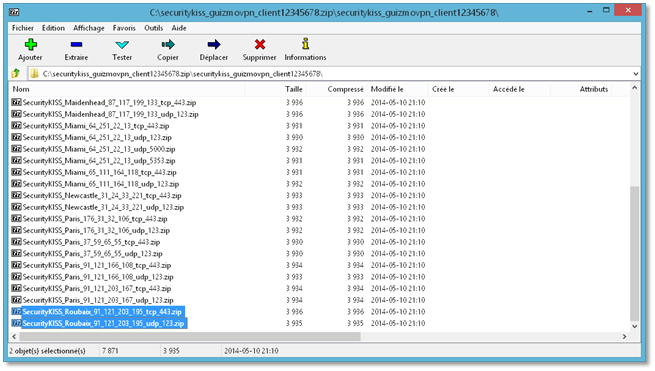
Chaque profil serveur contient quatre fichiers que l’on va dézipper sur le Bureau Windows :
- ca.crt : le certificat de l’Autorité de Certification SecurityKISS
- client.crt : votre certificat qui est propre à chaque client SecurityKISS et qui permet de l’authentifier sur la plateforme VPN
- client.key : la clé privée de votre certificat
- config.conf : le fichier de configuration GuizmOVPN
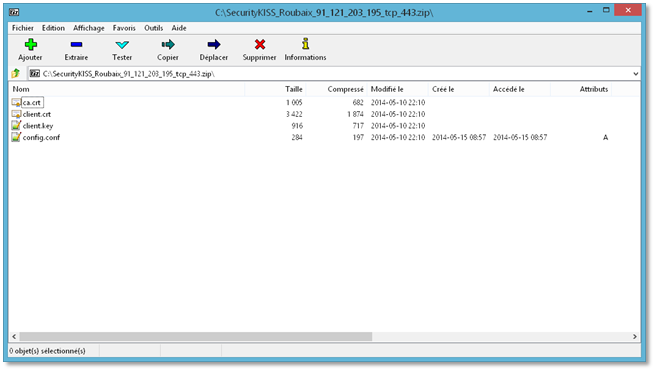
Pour rendre compatible le fichier de configuration GuizmOVPN avec OpenVPN Connect, il suffit de le renommer en config.ovpn :
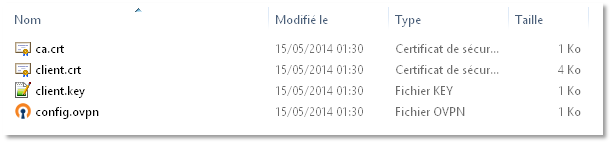
Installation des profils OpenVPN
Connectez votre iPhone à votre PC et lancez iTunes.
Sélectionnez votre iPhone et cliquez sur l’onglet Apps.
Dans la section Partage de fichiers située en bas de page, sélectionnez l’application OpenVPN et ajoutez les fichiers suivants que vous avez dézippé et renommé au préalable (voir le chapitre précédent) :
- ca.crt
- client.crt
- client.key
- config.ovpn
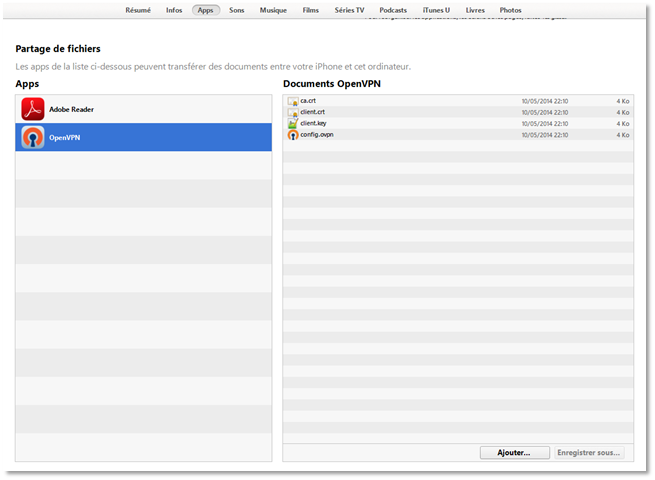
Depuis votre iPhone, ouvrez l’application OpenVPN :
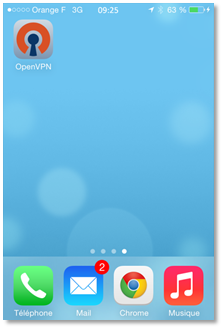
OpenVPN vous indique qu’un nouveau profil est prêt à être importer.
Cliquez sur le bouton + vert :
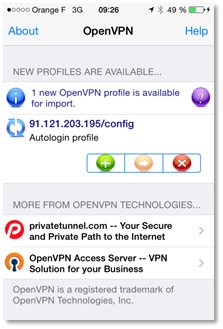
Le profil est importé :
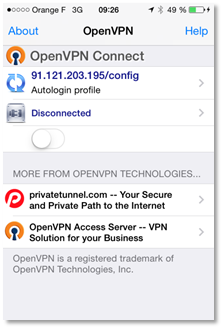
Sélectionnez le profil et appuyez sur le bouton Rename pour lui donner un nom plus convivial :
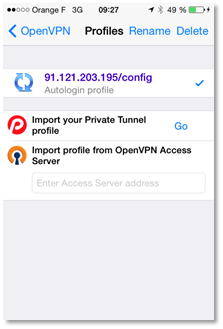
Renommez le profil et appuyez sur le bouton Done :
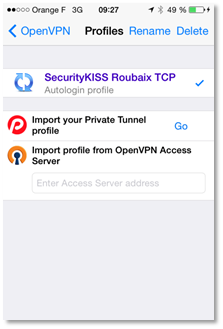
Recommencez la procédure avec le même serveur mais cette fois avec le protocole UDP.
A la fin de l’opération, vous avez importé deux profils. Sélectionnez le profil TCP avant de continuer :
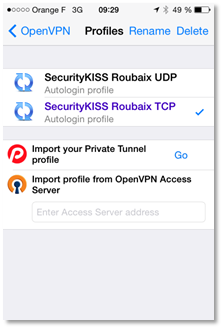
Sélectionnez le menu OpenVPN pour revenir sur l’écran de connexion et appuyez sur l’interrupteur situé au milieu de l’écran :
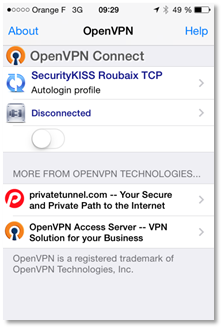
A la première connexion, l’iPhone vous demande d’autoriser les connexions VPN depuis OpenVPN Connect.
Répondez Yes :
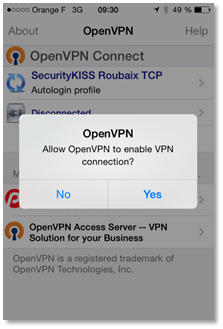
Et vous voilà connecté au serveur OpenVPN de SecurityKISS :
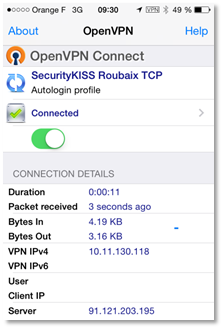
L’écran de connexion vous précise que vous êtes connecté au serveur VPN dont l’adresse IP est 91.121.203.195.
Vous pouvez le vérifier en vous connectant à un des nombreux services Web proposant de vous communiquer l’adresse IP que vous utilisez sur Internet :
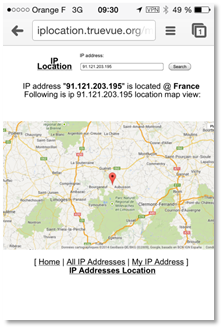
Vous constaterez que l’adresse IP est bien celle du serveur VPN.
Pour vous déconnecter, il suffit d’appuyer de nouveau sur l’interrupteur situé au milieu de l’écran :
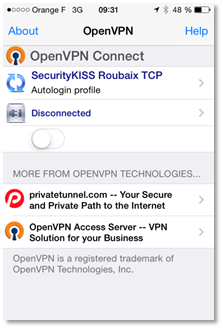
Conclusion
OpenVPN Connect et l’offre gratuite de SecurityKISS vous permettent de sécuriser votre connexion Internet sur votre iPhone de façon rapide et efficace.
OpenVPN étant une application Open Source, vous pouvez l’installer sur diverses plateformes : Linux, Windows, routeur avec firmware DD-WRT ou bien encore NAS Synology
Droit d’auteur de l’image à la une : neirfy / 123RF Banque d’images